SVN安装包下载|SVN服务端Subversion软件下载
subversion是一款SVN服务器软件,subversion软件能够记录您每一次的修改情况,知识兔帮助您可以更好的来去使用。此外软件内还分享数据恢复功能,便于您可以把自己的系统文件恢复到之前修改的状态。
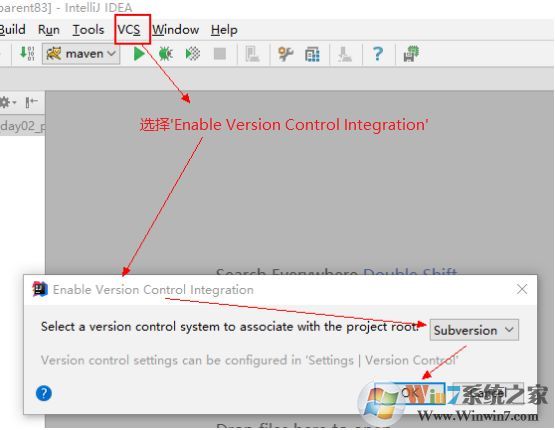
【软件介绍】
Subversion是一个自由,开源的版本控制系统。在Subversion管理下,文件和目录可以超越时空。Subversion将文件存放在中心版本库里。这个版本库很像一个普通的文件服务器,不同的是,它可以记录每一次文件和目录的修改情况。这样就可以籍此将数据恢复到以前的版本,并可以查看数据的更改细节。正因为如此,许多人将版本控制系统当作一种神奇的“时间机器”。subversion简称svn是近年来崛起的版本管理软件,是cvs的接班人。目前,绝大多数开源软件都使用svn作为代码版本管理软件。。
subversion安装方法:
1.知识兔下载svn的客户端和服务器端。我用的分别是TortoiseSVN-1.7.7.22907-win32-svn-1.7.5.msi和Setup-Subversion-1.6.16.msi。这两个软件可以从以下地址中下载,下载完成后,安装SVN客户端和服务器端,两者的安装先后没什么影响,安装路径默认即可。
2.现在在本地新建一个文件夹,用来做SVN库。这里我在D盘新建了一个名为mySVN的文件夹,然后知识兔右键选择tortoiseSVN->Create Repository here,这样SVN库就已经创建好了可以看到该文件夹中增加了一下目录:
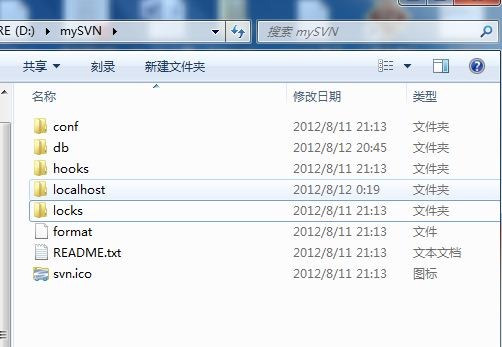
3.修改相关配置文件。
用记事本打开%SVN库的路径%\conf\svnserve.conf。然后知识兔将password-db = passwd这句的前面的”#”去掉,并且知识兔前面不能有空格。
同样,在同目录下,用记事本打开passwd文件,将[users]下的harry = harryssecret、sally = sallyssecret前面的”#”去掉,并删除前面的空格,这样,知识兔就有了两个帐户,它们是以”用户名=密码“的形式存放的,然后知识兔再添加一行:
slm=mangguo,还是要注意前面不能有空格,因为我之前没注意这个问题,导致后面的Repo-browser等操作都无法完成,因此需要注意。后面知识兔会用这个帐户做本地的测试。(两个文件修改完成后注意及时保存)
4.测试。任意右键知识兔点击一个之前做的项目,这里我选择了一个名为jwstest_client的项目,在弹出的上下文菜单中选择tortoiseSVN->Import,出现如下界面:
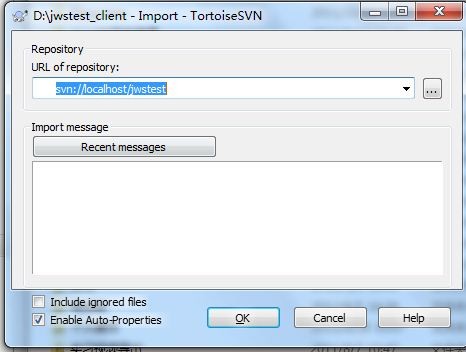
知识兔点击ok之后,出现如下界面(在成功之前需要先输入用户名和密码,因为我之前添加了一个slm=mangguo的帐户,知识兔输入相应地信息之后就可以了,知识兔可以选择保存该用户名和密码,知识兔以后就可以直接提交了。),表示项目已经成功上传到SVN库中了:
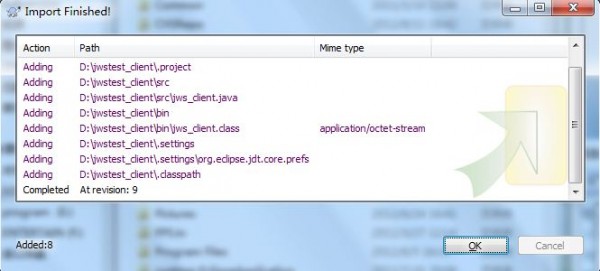
需要注意,在这里,我上传的是jwstest_client目录,但是jwstest_client本身这个文件夹并没有上传,也就是说import的内容是jwstest_client里面的所有文件和目录。现在知识兔去SVN库中看一下上传的文件存放在什么地方了:
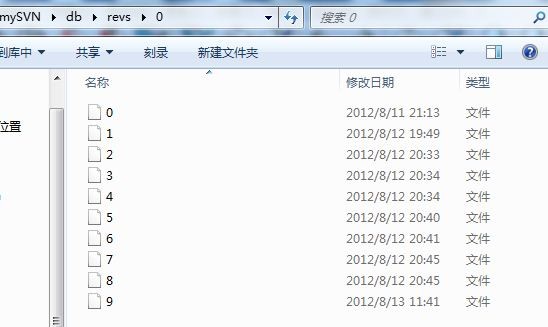
可以看出,SVN库的db目录是用来存放上传项目的。
下面,知识兔将测试如何把SVN库中的项目下载到本地,
知识兔新建一个文件夹,起名checkout1,右键知识兔点击选择SVN Checkout,知识兔打开以下视图:
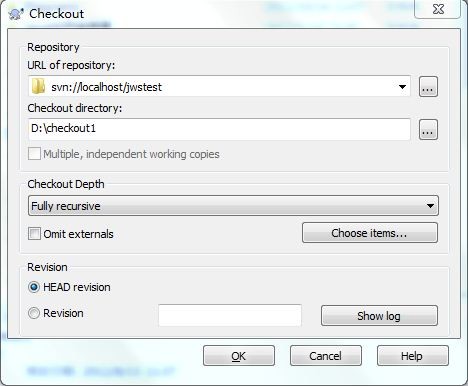
知识兔点击ok之后,checkout成功了。
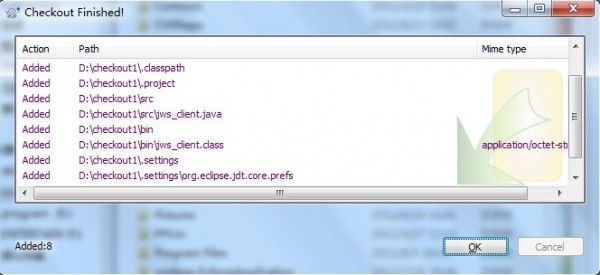
现在去checkout1目录中查看相应地文件信息:
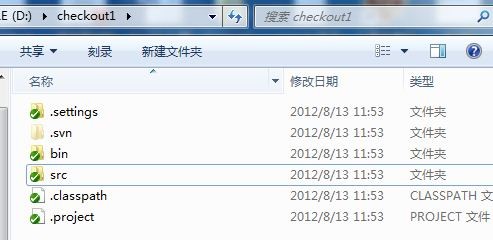
右键知识兔点击这些文件,会发现有commit、update等操作,知识兔点击TortoiseSVN,知识兔可以查看diff with previous version、Show log等。
至此,知识兔就可以使用svn对项目进行版本控制和项目管理了。
下载仅供下载体验和测试学习,不得商用和正当使用。








